cad2014珊瑚海精简版 sp1 32位64位简体中文版
本款autocad2014精简版是由网友“珊瑚の海”精简优化的cad版本,体积相比原版安装包大幅减小,大小不到400M,包括64位和32位,精简了多余的组件,保留必须的VB、VC、.Net 4.5.2、DirectX运行库,屏蔽并删除AutoCAD通讯中心,屏蔽AutoCADFTP中心,完善了字体库,可以完全满足大部分cad绘图人员的需要。很多网友可能会问为什么要制作cad2014珊瑚海精简版,这个和官方完整版有关,因为在实际工作中,很多功能都用不到,并且原版安装非常麻烦,对于小白用户来讲,光安装就费时费力,而精简版没有这些问题,安装简单快捷,极大的方便了广大网友,欢迎免费下载收藏。
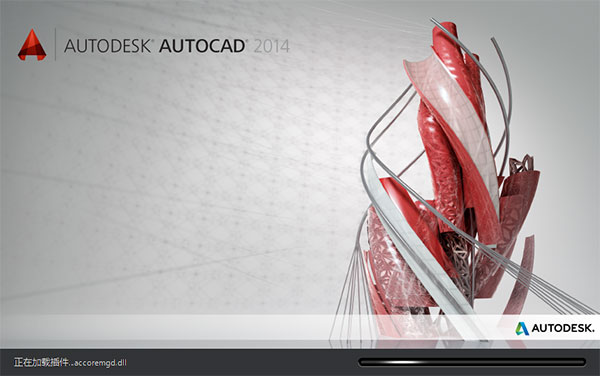
cad2014珊瑚海精简版特点
1、精简多余组件,保留必须的VB、VC、.Net 4.5.2、DirectX运行库方便首次安装高版本的朋友;
2、保留Express扩展工具;可以选择安装
3、安装完成默认AutoCAD 经典空间,喜欢草图及标注界面的朋友可以 工具–工作空间,选择“草图与注释”界面
4、自定有设置好布局的背景颜色为黑色、调整鼠标指针为全屏,不启动欢迎界面,加快启动速度;
5、屏蔽并删除AutoCAD通讯中心,防止AutoCAD给Autodesk服务器发送你的IP地址及机器信息;
6、屏蔽AutoCADFTP中心,防崩溃;
7、完善一些字体库,通常打开文件不会找不到字体;
8、体积大幅缩减,64位467M,32位409M;
9、快捷方式名为“AutoCAD 2014”
10、默认保存格式为2004版DWG文件
11、保留设置迁移;
12、不启动开始界面;
autocad2014精简版安装激活教程:
1、下载解压,得到64位和32位cad2014珊瑚海精简版,选择任一版本安装;

2、将其解压后弹出安装界面,点击“安装”;
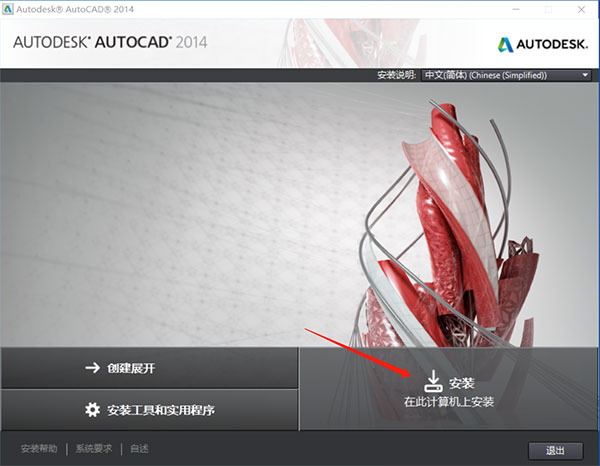
3、弹出软件安装信息,输入cad2014序列号:【800-00000000】及安装密钥【001F1】
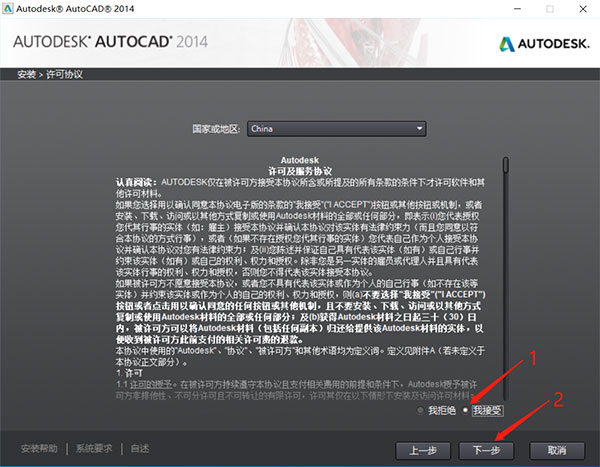
4、autocad2014默认安装路径【C:\Program Files\Autodesk\】用户可以自行更改;
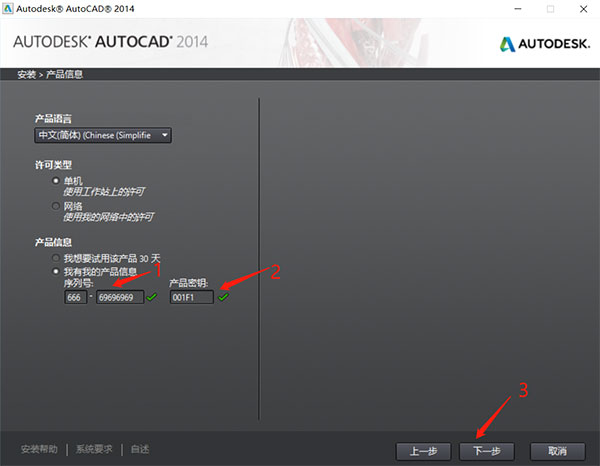
5、软件正在安装中,请耐心等待安装完成;
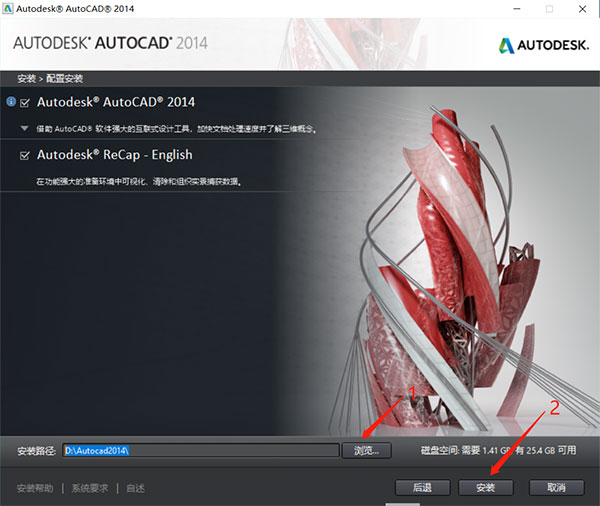
6、成功安装cad2014软件;
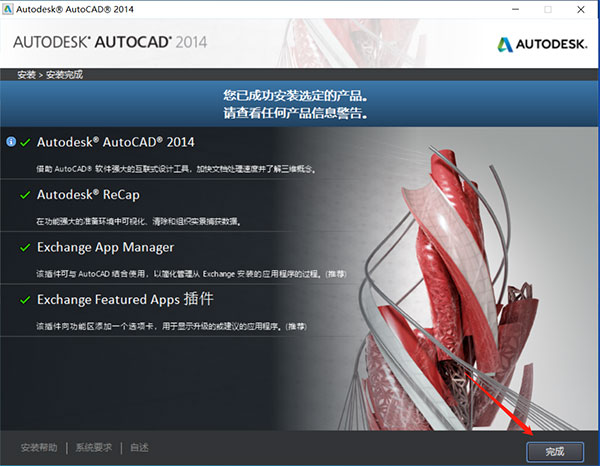
7、接下来对cad2014精简版进行激活操作,首先一定要断开网络,用户可以禁用网络或者拨了网线,这一步很重要,否则后面没有办法完成激活;
8、以管理员身份打开软件包中的cad2014注册机,点击补丁后,出现成功修补;
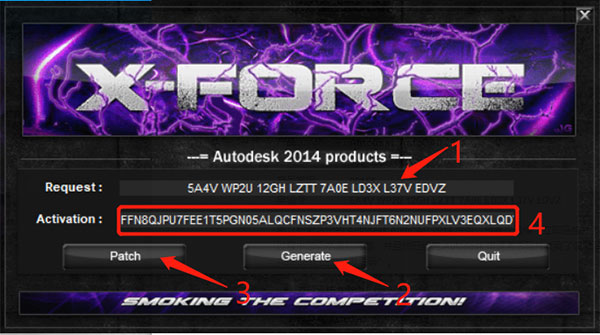
9、再将申请号复制到请求码框中,点击生成得到激活码;
10、最后将激活码复制到软件注册界面中,点击下一步;
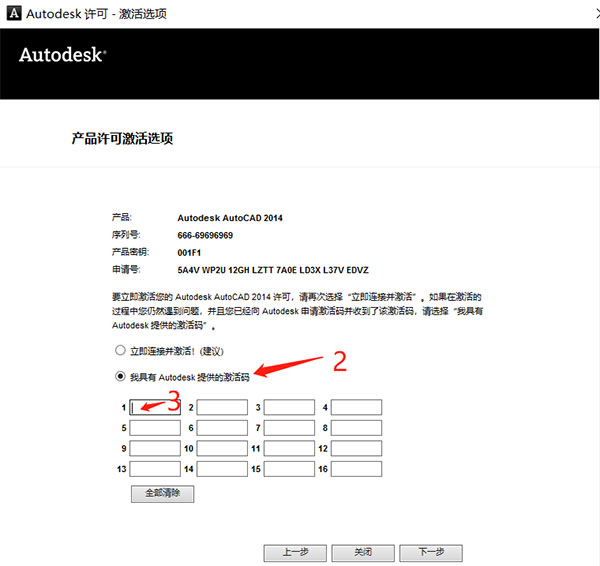
11、弹出提示“祝贺您!Autodesk AutoCAD 2014已成功激活。”说明软件已经成功注册激活。
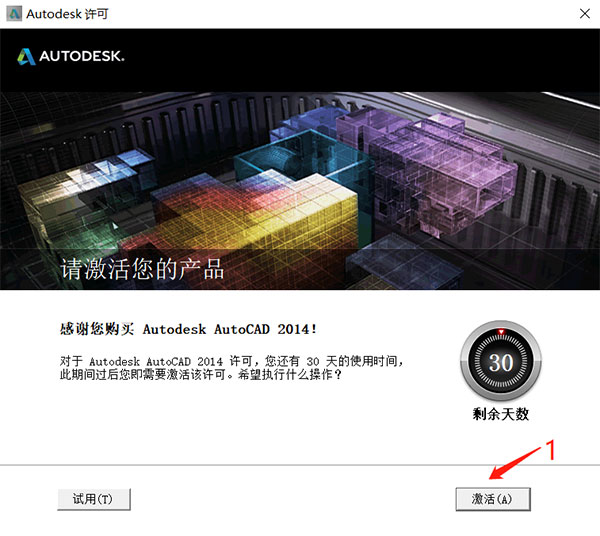
autocad2014新功能:
1、文件格式与命令行增强
命令行得到了增强,可以提供更智能、更高效的访问命令和系统变量。而且,你可以使用命令行来找到其他诸如阴影图案、可视化风格以及联网帮助等内容。命令行的颜色和透明度可以随意改变。它在不停靠的模式下很好使用,同时也做得更小,其半透明的提示历史可显示多达50行。
2、文件选项卡
AutoCAD 2014版本提供了图形选项卡,它在打开的图形间切换或创建新图形时非常方便。你可以使用“视图”功能区中的“图形选项卡”控件来打开图形选项卡工具条。当文件选项卡打开后,在图形区域上方会显示所有已经打开的图形的选项卡。
文件选项卡是以文件打开的顺序来显示的,你可以拖动选项卡来更改他们之间的位置。如果上面没有足够的空间来显示所有的文件选项卡,此时会在其右端出现一个浮动菜单来访问更多打开的文件。
3、图层管理器
显示功能区上的图层数量增加了。图层现在是以自然排序显示出来。例如,图层名称是1、4、25、6、21、2、10,现在的排序法是1、2、4、6、10、21、25,而不象以前的1、10、2、21、25、4、6。在图层管理器上新增了合并选择,它可以从图层列表中选择一个或多个图层并将在这些层上的对象合并到另外的图层上去。而被合并的图层将会自动被图形清理掉。
4、外部参照增强
在AutoCAD 2014中,外部参照图形的线型和图层的显示功能加强了。外部参照线型不再显示在功能区或属性选项板上的线型列表中,外部参照图层仍然会显示在功能区中以便你可以控制它们的可见性,但他们已不在属性选项板中显示。你可以通过双击“类型”列表轻易地改变外部参照的附着类型,在附着和覆盖之间切换。右键菜单中的一个新选项可以使你在同一时间对多个选择的外部参照改变外部参照类型。
5、AutoCAD点云支持
点云功能在AutoCAD 2014中得到增强,除了以前版本支持的PCG和ISD格式外,还支持插入由Autodesk ReCap产生的点云投影(RCP)和扫描(RCS)文件。你可以使用从“插入”功能区选项卡的点云面板上的“附着”工具来选择点云文件。
6、地理位置
AutoCAD 2014在支持地理位置方面有较大的增强。它与Autodesk? AutoCAD? Map 3D以及实时地图数据工具统一在同一坐标系库上。在图形中定义位置有很多好处,当你在地理位置图形中输入地理位置数据时,AutoCAD会基于图形的地理位置转换数据。你可以看到你的设计位于相对应的位置下,如果你渲染该模型,它将有正确的太阳角度。如果你输出你的图形到象Google地球这样的地图服务器,它会自动显示在正确的位置。当你在你的地理参考图形中插入你的地理参考图片或块时,它们会按照正确的比例自动地安放在正确的位置上。
7、绘图增强
AutoCAD 2014包含了大量的绘图增强功能以帮助你更高效的完成绘图。
圆弧:
按住Ctrl键来切换要所要绘制的圆弧的方向,这样可以轻松地绘制不同方向的圆弧。
多段线:
第11项AUGI的建议所提到的,在AutoCAD 2014中,多段线可以通过自我圆角来创建封闭的多段线。
图纸集:
当在图纸集中创建新图纸时,保存在关联的模板(.dwt)中的CreatDate字段将显示新图纸的创建日期而非模板文件的创建日期。
打印样式:
CONVERTPSTYLES 命令可以使你能够切换当前图纸到命名的或颜色相关的打印样式。在AutoCAD 2014中,它增强到支持空间命名的样式。
8、注释增强
属性:
插入带属性的图块时,默认行为是显示对话框。ATTDIA设置为1。
文字:
单行文字增强了,它将维持其最后一次的对齐设置直到被改变。
标注:
当创建连续标注或基线标注时,新的DIMCONTINUEMODE系统变量提供了更多的控制。当DIMCONTINUEMODE设置为0时,DIMCONTINUE和DIMBASELINE命令是基于当前标注样式创建标注。而当其设置为1时,它们将基于所选择标注的标注样式创建。
图案填充:
在功能区的Hatch工具将维持之前的方法来对选定的对象进行图案填充,即拾取内部部或选择对象。Undo选项也被加入到命令行中。
autocad2014系统要求
一、对于 64 位 AutoCAD 2014
1、Windows 8 和 Windows 8.1(要求安装 Model Documentation Hotfix)Standard、Enterprise 或 Professional Edition;Windows 7 Enterprise、Ultimate、Professional 或 Home Premium Edition(比较 Windows 版本);或者 Windows XP Professional(SP2 或更高版本)
2、支持 SSE2 技术的 Athlon 64、支持 SSE2 技术的 AMD Opteron 处理器、支持 Intel EM64T 和 SSE2 技术的 Intel Xeon 处理器,或支持 Intel EM64T 和 SSE2 技术的 Pentium 4
3、2 GB RAM(建议使用 4 GB)
4、6 GB 可用磁盘空间(用于安装)
5、1024 x 768 真彩色显示器(建议使用 1600 x 1050 真彩色显示器)
6、Internet Explorer 7 或更高版本
7、通过下载安装或通过 DVD 安装
二、关于大型数据集、点云和三维建模(所有配置)的其他要求
1、Pentium 4 或 Athlon 处理器,3 GHz 或更高;或 Intel 或 AMD 双核处理器,2 GHz 或更高
2、4 GB 或更大 RAM
3、除了用于安装的可用磁盘空间以外,还需要 6 GB 可用硬盘空间
4、1280 x 1024 真彩色视频显示适配器,128 MB 或更高,Pixel Shader 3.0 或更高版本,支持 Microsoft® Direct3D® 的工作站级显卡
三、虚拟化最低要求
1、Citrix XenApp 6.5 FP1
2、Citrix XenDesktop 5.6
上一篇: cad2014中文破解版 32位64位
